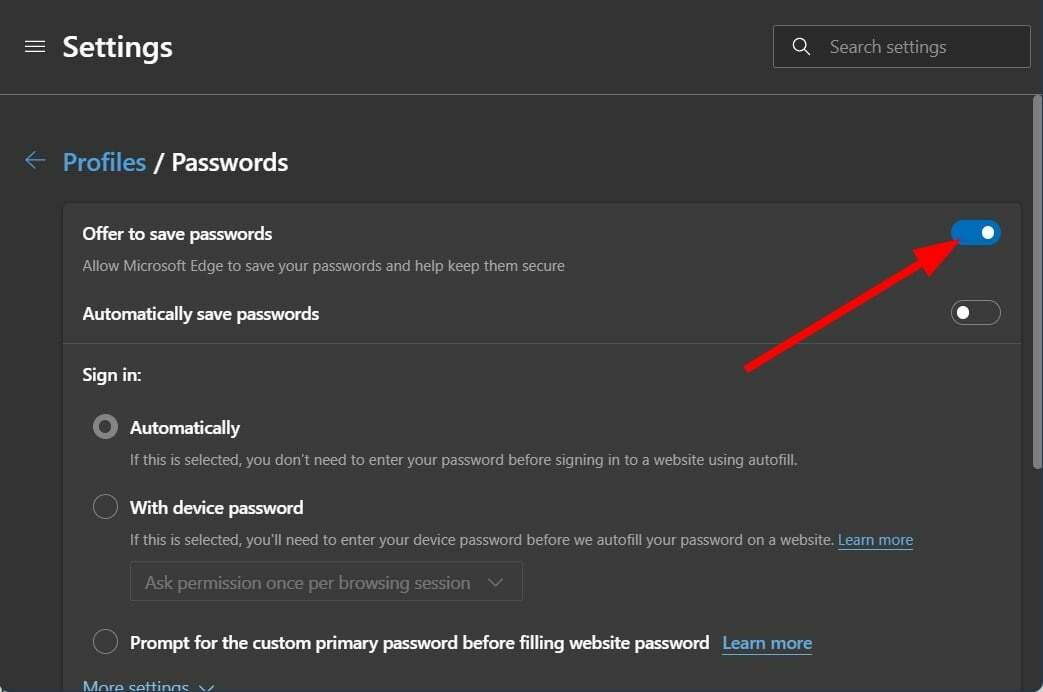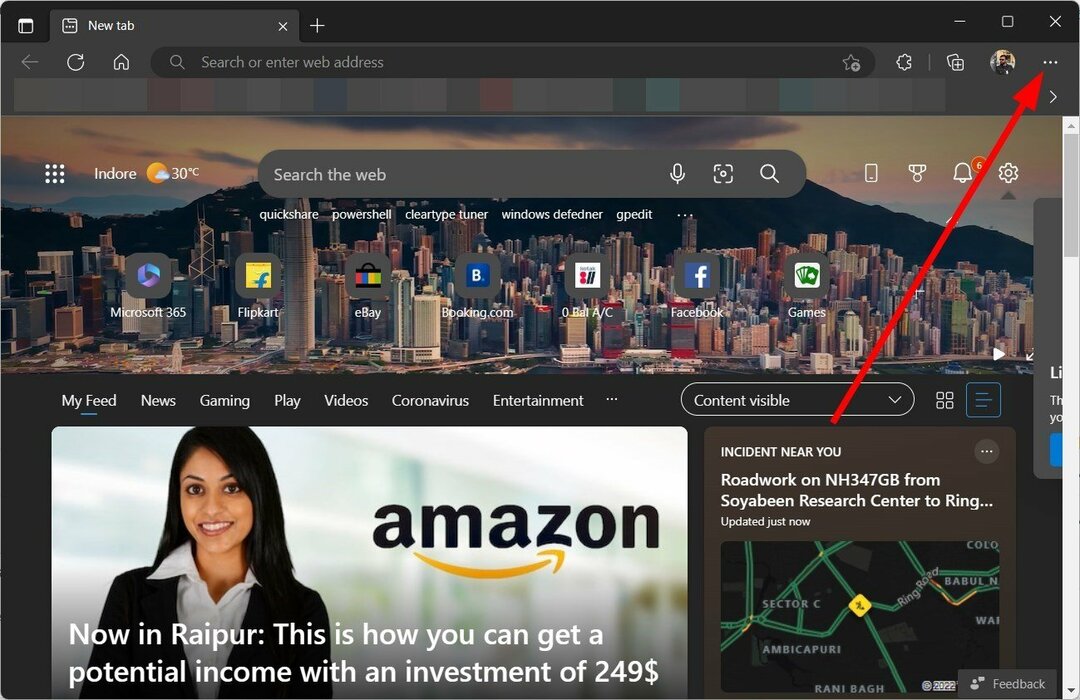- Edge on kindel brauser, kuid paljud Windows 10 kasutajad teatasid, et Microsoft Edge ei sulgu üldse.
- Selle probleemi lahendamine on üsna lihtne ja kiireim viis on proovida mõnda muud veebibrauserit.
- Teine meetod, mida saate kasutada, on Microsoft Edge'i protsessi lõpetamine või klaviatuuri otseteede kasutamine.
- Kui Microsoft Edge ei sulgu, võite probleemi lahendamiseks proovida brauseri vaikeseadetele lähtestada.

Sa väärid paremat brauserit! 350 miljonit inimest kasutab Opera päevas, täieõiguslikku navigeerimiskogemust, mis on varustatud erinevate sisseehitatud pakettide, suurema ressursikulu ja suurepärase disainiga.Opera saab teha järgmist:
- Lihtne migreerimine: kasutage Opera assistenti väljuvate andmete, näiteks järjehoidjate, paroolide jne edastamiseks.
- Optimeerige ressursikasutust: teie RAM-i mälu kasutatakse tõhusamalt kui Chrome
- Tõhustatud privaatsus: integreeritud tasuta ja piiramatu VPN
- Reklaame pole: sisseehitatud reklaamiblokeerija kiirendab lehtede laadimist ja kaitseb andmekaevanduste eest
- Laadige alla Opera
Edge võib olla Microsofti juhtbrauser, kuid on mõned tõrked.
Mõned Edge'i kasutajad on foorumites kinnitanud, et brauser ei sulgu nende jaoks alati. Selle asemel tardub vaheleht ja Edge'i kasutajad ei saa brauserit X-nupuga sulgeda.
Kui see on tavaline probleem, võivad mõned Edge'i kasutajad brauseri täielikult välja jätta. Siiski on mõni potentsiaalne eraldusvõime, mis võib parandada Edge'i sulgemata.
Kuidas sundida Microsoft Edge'i sulgema?
- Proovige mõnda muud brauserit
- Closing Edge, kui nupp X brauserit ei sulge
- Avage Microsofti poe rakenduse tõrkeotsing
- Kustutage Edge'i sirvimisandmed
- Lähtestage brauser
- Lülitage Edge'i laiendused välja
- Lülitage Internet Explorer välja
- Värskendage Windowsi

Kuna lihtsaim lahendus on üldiselt parim, peaks Microsoft Edge sulgemata sulgema jõudmise korral brauserile nagu Opera.
See hästi tasakaalustatud brauser garanteerib, et see töötab võluväel ilma viivituseta, ei sekku veebipõhiseid rakendusi ega reageerimisaegade aeglust.
Lisaks saate Opera kasutamise otsustades midagi enamat kui lihtne brauser. Ainult ühe rakenduse abil saate kaotada segaduse ja stressi, mis tekib kolmanda osapoole tarkvara käitamisel kõigi teie digitaalsete vajaduste jaoks.
Opera hõlmab peaaegu kõiki neid alates turvalisest, anonüümsest sirvimisest ja geograafiliselt piiratud sisu blokeerimise avamisest, mis arvati selle sisseehitatud VPN-i tööriistast, kuni hetkepiltide tegemiseni brauserist lahkumata.
Selle kõige võimsamad funktsioonid keskenduvad kasutajale ja need on loodud spetsiaalselt lõppkasutaja sirvimiskogemust silmas pidades. Sellepärast süstiti Operasse selle viimase ümberkujundamise ajal selliseid funktsioone nagu adblocker või integreeritud töövood ja hõljuvad videoaknad.
Vaatame seda kiirestipõhijooned:
- Kaasas on ka VR-mängijate tugi, standardsed turvaprotokollid
- Kiire otsing ja integreeritud reklaamide blokeerija
- Uued lugejad, akusäästja režiim, valuutaühik ja ajavööndi muundurid jne.
- Lugematud kohandamisvõimalused sõbralikuma kasutajaliidese jaoks
- Vahekaart Kiirus, et veelgi kiirendada oma töövooge ja muud

Ooper
Miks võidelda reageerimata brauseritega? Proovige äris parimat ja ärge kunagi tagasi vaadake!
2. Closing Edge, kui nupp X brauserit ei sulge
- Paremklõpsake tegumiribal ja valige Task Manager.
- Seejärel valige vahekaardil Protsessid serv ja vajutage seda Lõpeta ülesanne nuppu.

Windowsi kiirklahv sulgeb ka aktiivsed töölaua aknad. Kiirklahvi Alt + F4 vajutamine sulgeb valitud akna.
Sellisena võib see klaviatuuri otsetee olla kasulik ka Edge sulgemiseks, kui X-nupp brauserit ei sulge.
Kui te ei saa Microsoft Edge'i nuppu X sulgeda, sulgege brauser ühe neist lahendustest.
3. Avage Microsofti poe rakenduse tõrkeotsing
- Rakenduse otsingukasti avamiseks vajutage Windows 10 tegumiriba Cortana nuppu.
- Sisestage märksõna tõrkeotsing rakenduse otsingukasti.
- Otse allpool olevas hetktõmmis kuvatud akna avamiseks valige Tõrkeotsing.

- Valige Microsoft Store Apps ja vajutage selle klahvi Käivitage tõrkeotsing alloleval pildil akna avamiseks.
- Seejärel saate läbi vaadata tõrkeotsingu soovitatud lahendused.
Kui te ei saa Microsoft Edge'i sulgeda, avage kõigepealt Microsofti poe rakenduse tõrkeotsing.
Kuna Edge on rakendus, siis see tõrkeotsing suudab parandada paljusid Edge kukub kokku. Seda tõrkeotsingut saate kasutada järgmiselt:
Käivitage süsteemiskaneerimine võimalike vigade avastamiseks

Laadige alla Restoro
Arvuti parandamise tööriist

Klõpsake nuppu Käivitage skannimine Windowsi probleemide leidmiseks.

Klõpsake nuppu Parandage kõik lahendada patenteeritud tehnoloogiatega seotud probleemid.
Turvaprobleeme ja aeglustusi põhjustavate vigade leidmiseks käivitage Restoro Repair Tooliga arvuti skannimine. Pärast skannimise lõppu asendab parandusprotsess kahjustatud failid värskete Windowsi failide ja komponentidega.
Kas olete kinni jäänud MicrosoftEdgeCP.exe veast? Siit leiate täieliku tõrkeotsingu juhendi.
4. Kustutage Edge'i sirvimisandmed
- Avage Edge ja vajutage seda Seaded ja muu nupp akna paremas ülaosas.

- Vajutage Seaded nuppu ja kerige alla sirvimisandmete kustutamiseni, nagu allpool pildil.

- Vajutage Valige, mida kustutada nupp külgriba sätete avamiseks otse allpool olevas hetktõmmis.

- Valige seal kõik andmete märkeruudud ja klõpsake nuppu Selge brauseri andmete põhjalikuks kustutamiseks.
- Seejärel taaskäivitage brauser.
Mõned kasutajad on leidnud, et Edge'i vahemälu tühjendamine aitab juhul, kui Edge külmub ja siis ei sulgu.
5. Lähtestage brauser
- Avage rakendus Cortana.
- Sisenema rakendused Cortana otsingukastis ja valige Rakenduste ja funktsioonide avamiseks.

- Kerige rakenduste loendis alla jaotiseni Microsoft Edge. Teise võimalusena sisestage Edge otsingukasti.

- Valige Edge ja klõpsake nuppu Täpsemad valikud edasiste seadete avamiseks.
- Vajutage Lähtesta ja klõpsake nuppu Lähtesta uuesti kinnitamiseks.
- Pange tähele, et seal on a Remont nupu kohal Lähtesta valik. Sageli kokku jooksva brauseri parandamiseks võite seda nuppu vajutada.
Kui te ei saa ikkagi Microsoft Edge'i sulgeda, lähtestage brauser. See taastab Edge'i vaikekonfiguratsiooni ja kustutab andmed.
Muutke asjad lihtsaks -> Mitme brauseri vahemälude värskendamiseks kasutage brauseri värskendust.
6. Lülitage Edge'i laiendused välja

Serva sulgemiseta viga võib olla tingitud a kolmanda osapoole laiendus. Edge'i laiendused saate klõpsates välja lülitada Seaded ja muu ja Laiendused.
See avab allpool asuva külgriba, kust saate laienduse valida ja seejärel selle välja või sisse lülitada.
7. Lülitage Internet Explorer välja
- Avage Run, vajutades nuppu Windowsi klahv + R kiirklahv.
- Järgmisena sisestage appwiz.cpl Run'i tekstikastis; ja vajutage klahvi Okei nuppu.

- Klõpsake nuppu Windowsi funktsioonide sisse- või väljalülitamine alloleval pildil akna avamiseks.

- Tühjendage märkeruut Internet Explorer 11.
- Vajutage Jah kinnitamiseks nuppu.
- Seejärel klõpsake nuppu Okei akna sulgemiseks.
Mõned kasutajad on kinnitanud, et Internet Exploreri väljalülitamine, tühistades selle märkeruudu Windowsi funktsioonides sisse või välja, võib aidata, kui Microsoft Edge ei sulgu.
YouTube'i heliprobleemide lahendamine Edge brauser? Parem uurige seda juhendit lähemalt.
8. Värskendage Windowsi
- Avage Cortana, vajutades selle tegumiriba nuppu.
- Sisend värskendus Cortana otsingukasti ja valige avamiseks Kontrolli kas uuendused on saadaval.

- Seejärel vajutage Kontrolli kas uuendused on saadaval nuppu.
- Windows loetleb saadaolevad värskendused, kui neid on. Klõpsake nuppu Lae alla (või Installeeri nüüd) Windows 10 värskendamiseks.
Microsoft parandab arvukad Edge'i tõrked Windows 10 värskendustega, nii et Windowsi värskendamine võib aidata ka siis, kui Microsoft Edge ei sulgu.
Kui Windowsi värskendusteenus on konfigureeritud automaatsete värskenduste jaoks, värskendab Windows automaatselt. Siiski võib siiski tasuda ülaltoodud juhiseid järgides käsitsi vastamatajätmist.
Need on mõned eraldusvõimed, mis võivad parandada Edge'i brauseri, mis ei sulgu alati. Kas keegi neist on teie jaoks töötanud?
Jagage julgelt oma tõrkeotsingu kogemust, jõudes allpool olevasse kommentaaride jaotisse.
 Kas teil on endiselt probleeme?Parandage need selle tööriistaga:
Kas teil on endiselt probleeme?Parandage need selle tööriistaga:
- Laadige see arvuti parandamise tööriist alla hinnatud suurepäraselt saidil TrustPilot.com (allalaadimine algab sellel lehel).
- Klõpsake nuppu Käivitage skannimine leida Windowsi probleeme, mis võivad põhjustada probleeme arvutiga.
- Klõpsake nuppu Parandage kõik lahendada patenteeritud tehnoloogiatega seotud probleemid (Eksklusiivne allahindlus meie lugejatele).
Restoro on alla laadinud 0 lugejaid sel kuul.